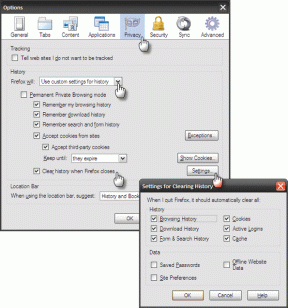Как да зададете местоположението по подразбиране на вашия компютър
Miscellanea / / November 28, 2021
Много приложения за Windows 10 изискват местоположение, за да ви предоставят услуги въз основа на вашето местоположение. Все пак понякога нямате активна интернет връзка или просто връзката е лоша, тогава в този случай функцията на Windows 10 идва на помощ. Местоположението по подразбиране е доста полезна функция, която помага при определянето на вашето местоположение по подразбиране, което може да се използва от приложения, в случай че текущото ви местоположение стане недостъпно.
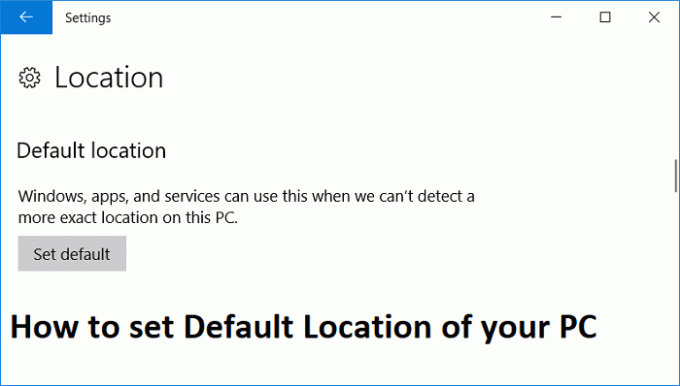
Можете лесно да зададете местоположението по подразбиране на вашия домашен или офис адрес, така че ако текущото ви местоположение стане недостъпно, приложенията могат лесно да ви предоставят услуги, използвайки вашето местоположение по подразбиране. Така че, без да губим време, нека да видим как да зададете местоположението по подразбиране на вашия компютър в Windows 10 с помощта на изброеното по-долу ръководство.
Съдържание
- Как да зададете местоположението по подразбиране на вашия компютър в Windows 10
- Как да промените местоположението по подразбиране на вашия компютър
Как да зададете местоположението по подразбиране на вашия компютър в Windows 10
Уверете се, че създайте точка за възстановяване само в случай, че нещо се обърка.
1. Натиснете клавиша Windows + I, за да отворите Настройки, след което щракнете върху Поверителност.

2. От левия прозорец щракнете върху Местоположение.
3. Под Местоположение по подразбиране щракнете върху Задайте по подразбиране който ще се отвори Приложение Windows Maps, откъдето бихте задали местоположение по подразбиране.
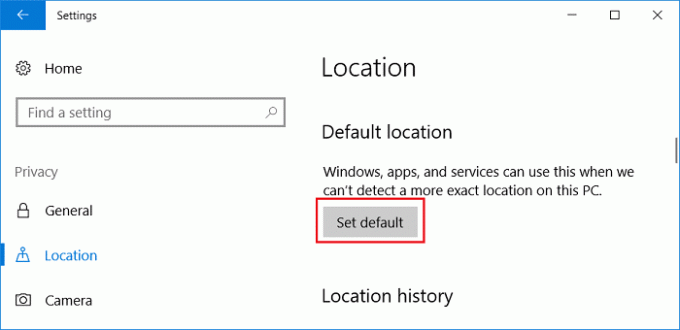
4. Сега под приложението Windows Maps щракнете върху „Задайте местоположение по подразбиране“.
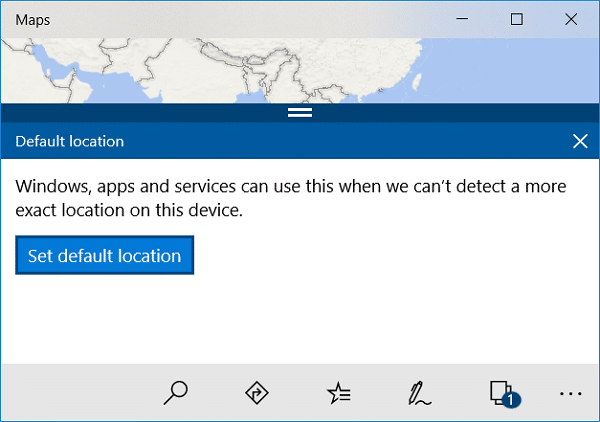
5. Вътре Въведете полето си за местоположение, въведете текущото си местоположение. След като определите точното местоположение, приложението Windows Maps автоматично ще запази това като местоположение по подразбиране.
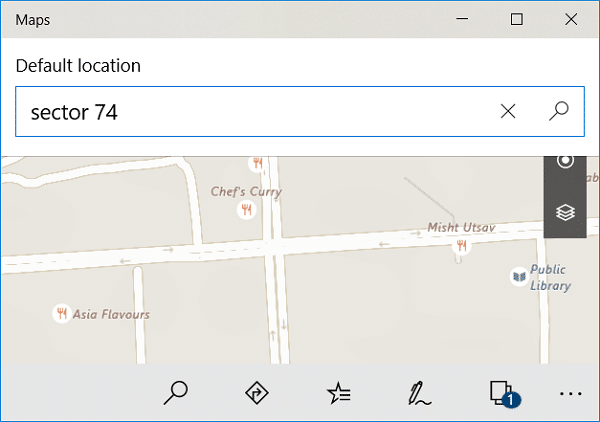
6. Рестартирайте компютъра си, за да запазите промените.
Как да промените местоположението по подразбиране на вашия компютър
1. Натиснете клавиша Windows + Q, за да изведете Windows Search, въведете Windows Maps и щракнете върху резултата от търсенето, за да отворете Windows Maps.
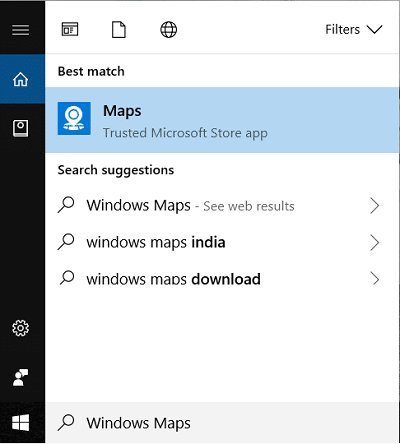
2. Отдолу щракнете върху три точки, след което кликнете върху Настройки.
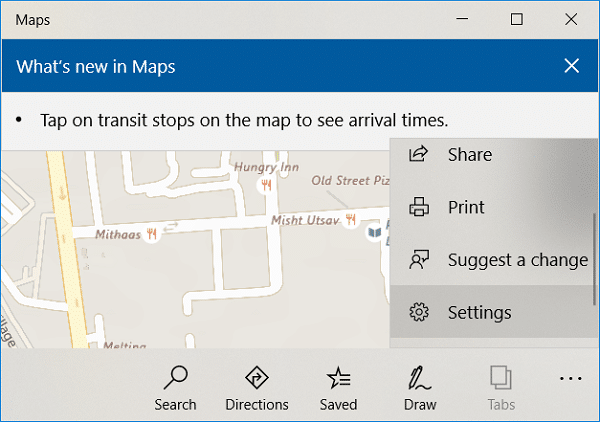
3. Превъртете надолу до местоположение по подразбиране, след което щракнете върху „Промяна на местоположението по подразбиране“.
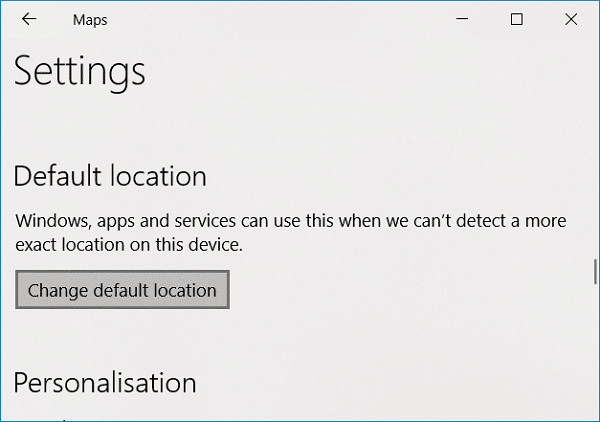
4. Щракнете върху Промяна и изберете новото местоположение по подразбиране на вашия компютър.
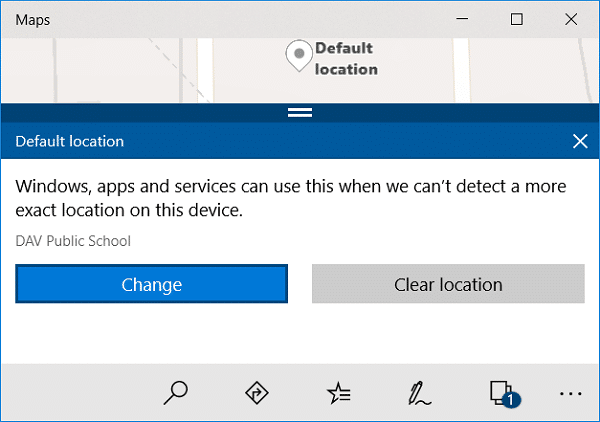
5. Рестартирайте компютъра си, за да запазите промените.
Препоръчва се:
- Поправете грешка в скрипта на OneDrive в Windows 10
- Деактивирайте паролата след заспиване в Windows 10
- Коригирайте DNS сървъра, който не отговаря на Windows 10
- Напълно деинсталирайте Grove Music от Windows 10
Това е, което сте научили успешно Как да зададете местоположението по подразбиране на вашия компютър в Windows 10 но ако все още имате въпроси относно това ръководство, не се колебайте да ги зададете в секцията за коментари.